
Benvenuto nel nostro sito Web, dove ci concentriamo sulla fornitura di informazioni dettagliate e accurate sui servizi iCloud di Apple.
Con l’occasione vi proponiamo una guida completa per estendere il piano iCloud, uno dei servizi più apprezzati e utili offerti da Apple per il cloud storage. Se sei un utente di dispositivi Apple, sicuramente conosci già i vantaggi di questo servizio e in questo articolo ti spiegheremo come aumentare la capacità di archiviazione del tuo account iCloud.
Sebbene iCloud offra 5 GB di spazio di archiviazione gratuito, questo spazio potrebbe non essere sufficiente per le tue esigenze. L’aggiornamento del tuo piano iCloud è un’ottima opzione per avere più spazio per foto, video, documenti e altri file importanti a cui devi accedere in qualsiasi momento dai tuoi dispositivi connessi.
Continua a leggere per scoprire come aggiornare il tuo piano iCloud, i prezzi e i piani disponibili e i passaggi per rendere il processo di aggiornamento rapido e semplice. Non perderlo!
Come estendere il piano iCloud sul tuo dispositivo Apple?
Se hai bisogno di più spazio nel tuo account iCloud, puoi aggiornare il tuo piano di archiviazione sul tuo dispositivo Apple seguendo questi passaggi:
- Vai all’app “Impostazioni”.
- Tocca il tuo nome nella parte superiore dello schermo.
- Seleziona “iCloud”.
- Tocca “Gestisci spazio di archiviazione”.
- Seleziona “Cambia piano di archiviazione”.
- Scegli il nuovo piano di archiviazione che desideri.
- Conferma il pagamento e il gioco è fatto.
Ricorda che il nuovo piano di archiviazione verrà addebitato automaticamente sul metodo di pagamento che hai registrato.
Passaggi per aumentare lo spazio di archiviazione di iCloud sul tuo iPhone o iPad

Se sei un utente di un dispositivo Apple, a un certo punto potresti aver bisogno di più spazio di archiviazione su iCloud. Ecco come aumentare lo spazio di archiviazione sul tuo iPhone o iPad:
Vai alle impostazioni di iCloud
Innanzitutto, apri l’app “Impostazioni” sul tuo dispositivo e tocca il tuo nome in alto. Successivamente, seleziona “iCloud” e poi “Gestisci spazio di archiviazione”.
Seleziona il piano di archiviazione desiderato
Nella schermata “Gestisci spazio di archiviazione”, verranno visualizzati i piani di archiviazione disponibili. Seleziona il piano più adatto alle tue esigenze e clicca su “Acquista”. Ti potrebbe essere chiesto di inserire la password del tuo ID Apple per confermare l’acquisto.
Verifica la disponibilità dello spazio di archiviazione
Una volta acquistato il nuovo piano di archiviazione, verifica che sia stato aggiornato correttamente. Puoi farlo tornando alla schermata “Gestisci spazio di archiviazione” e vedendo quanto spazio di archiviazione hai a disposizione.
Ora sai come aumentare lo spazio di archiviazione di iCloud sul tuo iPhone o iPad. Ricorda che puoi anche condividere lo spazio di archiviazione con altri utenti e gestire lo spazio sul tuo Mac.
Quanto costa aggiornare il piano iCloud?
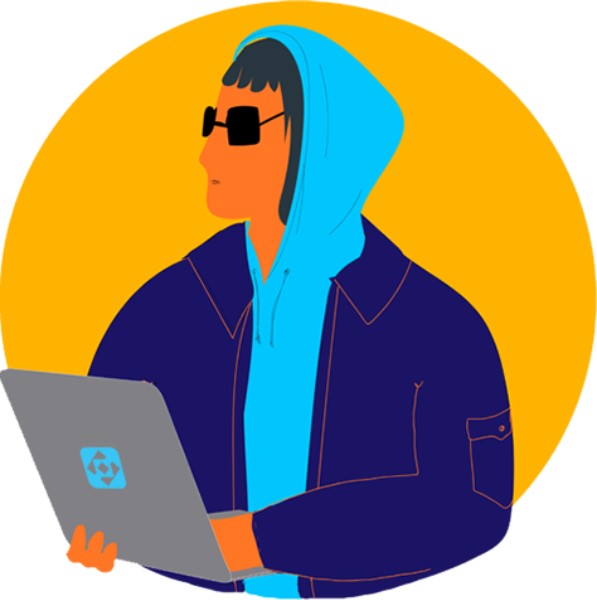
Se hai bisogno di più spazio di archiviazione rispetto a quello offerto dal tuo attuale piano iCloud, puoi eseguire l’upgrade in qualsiasi momento. I prezzi variano a seconda della quantità di spazio di archiviazione che desideri noleggiare. I prezzi in dollari USA sono i seguenti:
Memoria da 50 GB
Il costo mensile di questo piano è di $ 0,99. Se preferisci pagare annualmente, il costo totale sarà di $ 11,88.
200 GB di spazio di archiviazione
Per questo piano, dovrai pagare $ 2,99 al mese o $ 35,88 all’anno.
Memoria da 2 TB
Questo è il più grande piano iCloud disponibile e costa $ 9,99 al mese. Se preferisci pagare annualmente, dovrai sborsare $ 119,88.
Tutti i piani ti consentono di condividere lo spazio di archiviazione con la tua famiglia e puoi anche modificare il piano in qualsiasi momento.
Come annullare l’aggiornamento del piano iCloud?

Passaggi per annullare l’aggiornamento del piano iCloud:
Se per qualsiasi motivo hai deciso di annullare l’upgrade del tuo piano iCloud, è importante sapere che puoi farlo facilmente sul tuo dispositivo Apple:
Apri l’app “Impostazioni”.
Seleziona il tuo ID Apple.
Seleziona “iCloud”.
Seleziona “Gestisci spazio di archiviazione”.
Seleziona “Cambia piano di archiviazione”.
Seleziona “Riduci a gratis”.
Una volta completati questi passaggi, il tuo piano di archiviazione iCloud verrà terminato alla fine del ciclo di fatturazione corrente.
Importante:
È importante notare che quando annulli l’aggiornamento del piano iCloud, lo spazio di archiviazione disponibile tornerà ai 5 GB gratuiti. Se hai più di 5 GB di dati archiviati in iCloud, dovrai eliminare alcuni file per rimanere entro il limite gratuito.
Inoltre, se hai sottoscritto un abbonamento annuale al piano di archiviazione iCloud, non ti verrà rimborsata la parte proporzionale del denaro se decidi di annullare l’estensione prima della fine dell’anno contrattuale.
Cosa succede se non aggiorno il mio piano iCloud?

Se non aggiorni il tuo piano iCloud, potresti esaurire lo spazio di archiviazione nel cloud. Ciò significa che non sarai in grado di eseguire il backup dei tuoi dispositivi, come iPhone o iPad, o salvare file e documenti importanti su iCloud. Inoltre, se la tua e-mail è collegata al tuo account iCloud, potresti esaurire lo spazio per ricevere nuovi messaggi. In alcuni casi, potresti anche riscontrare problemi durante la sincronizzazione dei tuoi dispositivi o l’utilizzo di alcune app che richiedono l’archiviazione iCloud.
Come fai a sapere se stai esaurendo lo spazio?
Per scoprire se stai per esaurire lo spazio di archiviazione in iCloud, puoi controllare la sezione “Archiviazione” nelle impostazioni del tuo dispositivo Apple. Lì potrai vedere quanto spazio stai utilizzando e quanto hai lasciato a disposizione. Se utilizzi più del 90% dello spazio, ti consigliamo di prendere in considerazione l’aggiornamento del tuo piano di archiviazione.
Come condividere l’archiviazione iCloud con altri utenti?
Se hai familiari o amici con dispositivi Apple, potrebbero voler condividere con te il tuo piano di archiviazione iCloud o viceversa. Per condividere lo spazio di archiviazione di iCloud con altri utenti, segui questi passaggi:
Condividi lo spazio di archiviazione iCloud su iPhone o iPad:
Apri l’app Impostazioni sul tuo dispositivo Apple.
Tocca il tuo nome nella parte superiore dello schermo.
Seleziona “In famiglia”.
Attiva l’opzione “Condividi piano di archiviazione iCloud”.
Condividi l’archiviazione iCloud su un Mac:
Apri le Preferenze di Sistema sul tuo Mac.
Fai clic su “Famiglia e condivisione” nella parte superiore della finestra.
Seleziona “Condividi piano di archiviazione iCloud”.
Seleziona i membri della famiglia con cui desideri condividere l’archiviazione iCloud.
È importante notare che puoi condividere l’archiviazione iCloud solo con gli utenti del tuo gruppo familiare. Inoltre, il proprietario dell’account iCloud (colui che paga il piano di archiviazione) è l’unico che può gestire lo spazio di archiviazione condiviso.
Come gestire l’archiviazione iCloud sul tuo Mac?

Visualizza lo spazio di archiviazione utilizzato
Prima di gestire l’archiviazione iCloud sul tuo Mac, è importante sapere quanto spazio stai utilizzando. Per farlo, procedi nel seguente modo:
- Apri le Preferenze di Sistema.
- Fai clic su iCloud.
- In basso, vedrai lo spazio di archiviazione che stai utilizzando.
Gestisci lo spazio di archiviazione
Se hai bisogno di liberare spazio in iCloud, ci sono diverse cose che puoi fare. Segui questi passi:
- Apri le Preferenze di Sistema.
- Fai clic su iCloud.
- In basso, fai clic su Gestisci.
- Qui vedrai un elenco di app e servizi che stanno utilizzando Archiviazione iCloud. Per liberare spazio, puoi eliminare file, e-mail, foto e altro di iCloud Drive.
Puoi anche fare clic sull’opzione Ottimizza archiviazione foto in modo che le tue foto vengano salvate su iCloud ma scaricate sul tuo Mac solo quando ne hai bisogno.
Modifica il tuo piano di archiviazione
Se hai bisogno di più spazio di archiviazione su iCloud, puoi modificare il tuo piano di archiviazione. Segui questi passi:
- Apri le Preferenze di Sistema.
- Fai clic su iCloud.
- In basso, fai clic su Gestisci.
- Fai clic su Cambia piano.
- Qui puoi selezionare il piano di archiviazione che desideri.
